服务器一般托管在机房,或者是采用云服务器,都不能进行现场接入显示器进行操作。一般都会用到远程桌面连接,同时考虑到远程桌面默认端口的安全性问题,也常常会涉及到修改远程桌面的连接端口。下面就教给大家如何开启远程连接以及修改远程连接端口。
方法/步骤
-
1
右键单击桌面上”计算机“图标,点击属性,在弹出的窗口中选择"高级系统设置"
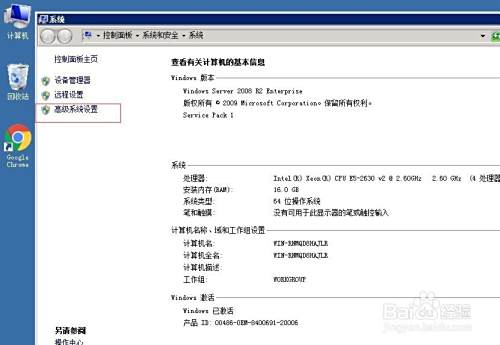
-
2
在弹出的窗口中选择”远程“,在下面的三个选项中选择:"允许任意版本远程桌面的计算机连接(较不安全)",选择完成后点击确定 。
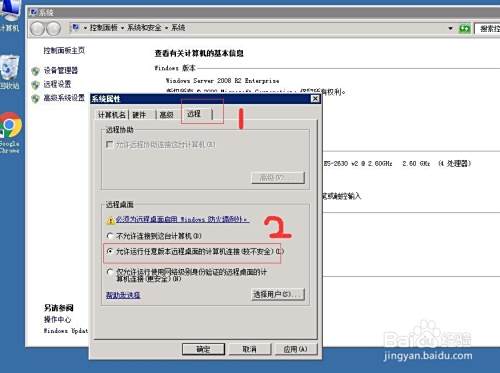
-
3
在开始——运行,输入 cmd,调出命令行窗口,输入 netstat -an,将会看到一条3389的端口监听 ,说明远程桌面开启成功。
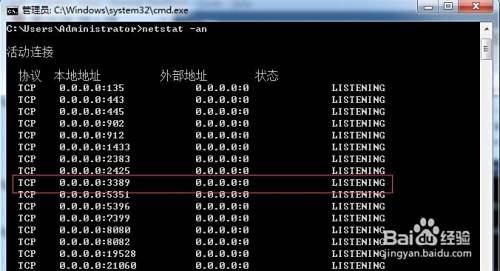
-
4
接下来。再教给大家如何修改远程端口,默认的是3389,但是极不安全。需要修改为其它的端口。在开始——运行,输入regedit,打开注册表窗口。并找到hkey_local_machine这一项。
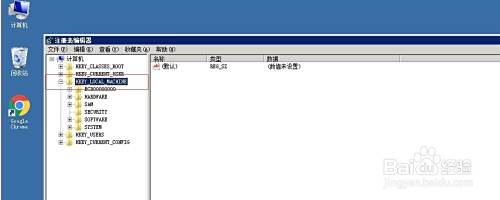
-
5
依次点开HKEY_LOCAL_MACHINE\SYSTEM\CurrentControlSet\Control\Terminal Server\Wds\rdpwd\Tds\tcp,双击右边的PortNumber键值。在弹出的对话框中选择十进制,并且将默认的3389换成其它任意的数字,比如6666,8888都是可以的。
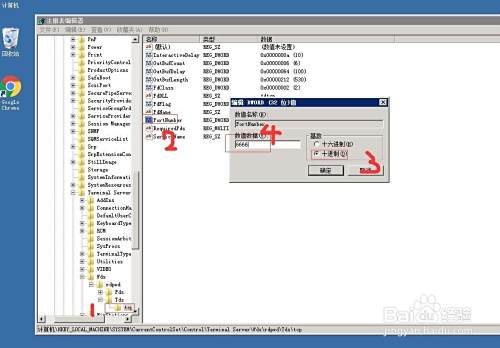
-
6
接上面同样的方式点开:HKEY_LOCAL_MACHINE\SYSTEM\CurrentContro1Set\Control\Tenninal Server\WinStations\RDP-Tcp,修改PortNamber的值,方法好面是一样的。
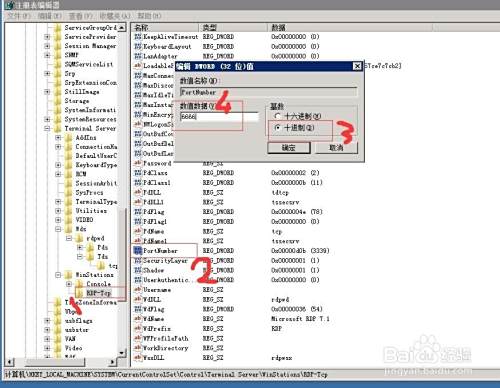
-
7
最后重启服务器,等服务器重新启动以后,就可以用IP+端口的形式访问这台服务器啦。
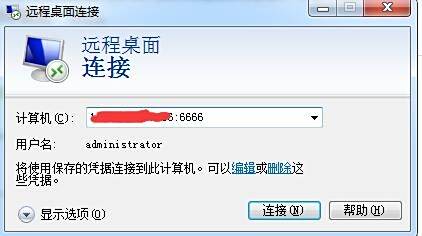 END
END
文章评论